AIDA 64 软件如何使用性能测试工具 ?AIDA 64 系统性能测试工具使用方法
2024-01-02
5414
0
系统稳定性测试
我们可以对系统做针对性的稳定测试,打开AIda 64,选择菜单栏中的“工具”,找到“系统稳定性测试(s)”。如下图:
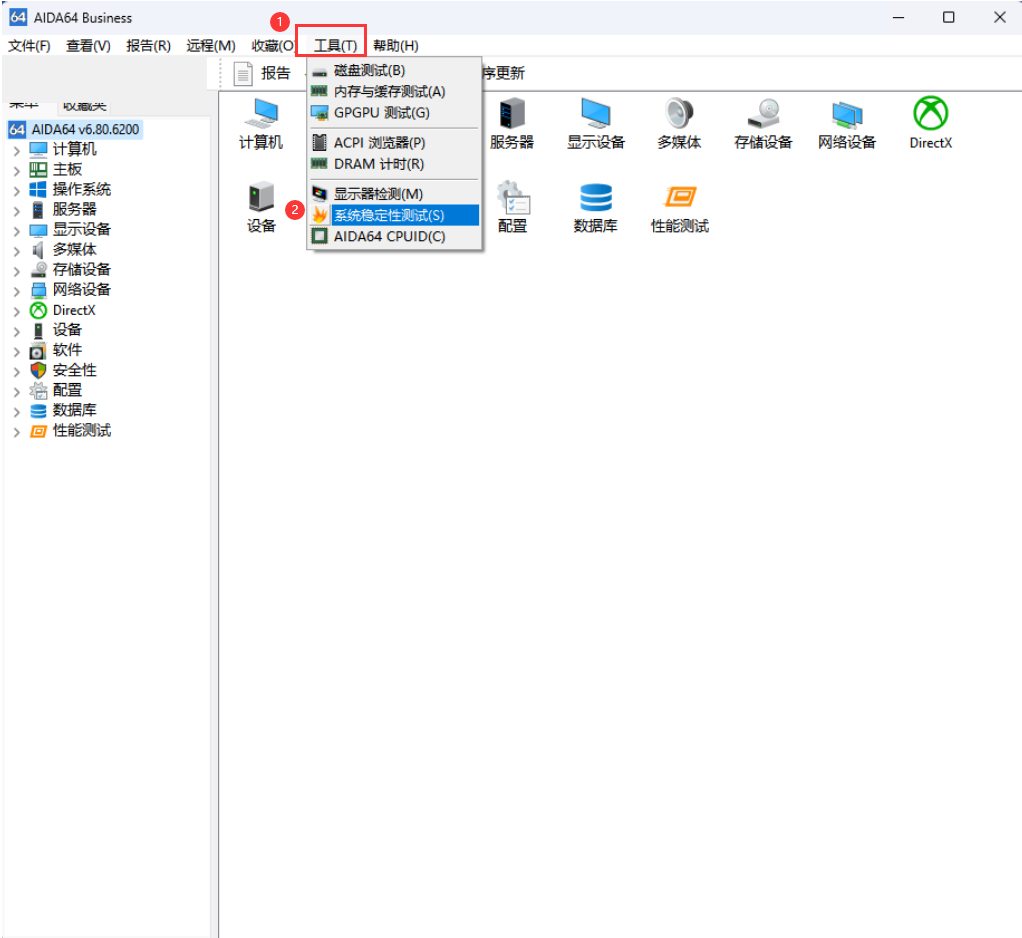
Stress CPU:测试CPU稳定性
Stress FPU:测试CPU稳性,压力最大。
Stress cache:测试缓存。
Stress system memory:内存稳定性测试。
Stress GPU(s):测试GPU稳定性。
如果只测试CPU稳定性,只勾选“Stress FPU”压力最大,点击“Start”开始。
(稳定性测试时间建议30分钟以上,如果温度过高或黑屏则说明散热器压不住,如果有报错等情况则说明超频存在问题)
若只测试内存稳定性,只勾选“Stress System Memory”点击“Start”开始。
(通常测试30分钟以上不报错为正常)
若只测试GPU稳定性,只勾选“Stress GPU”点击“Start”开始。
稳定性测试一般勾选前4项就可以了
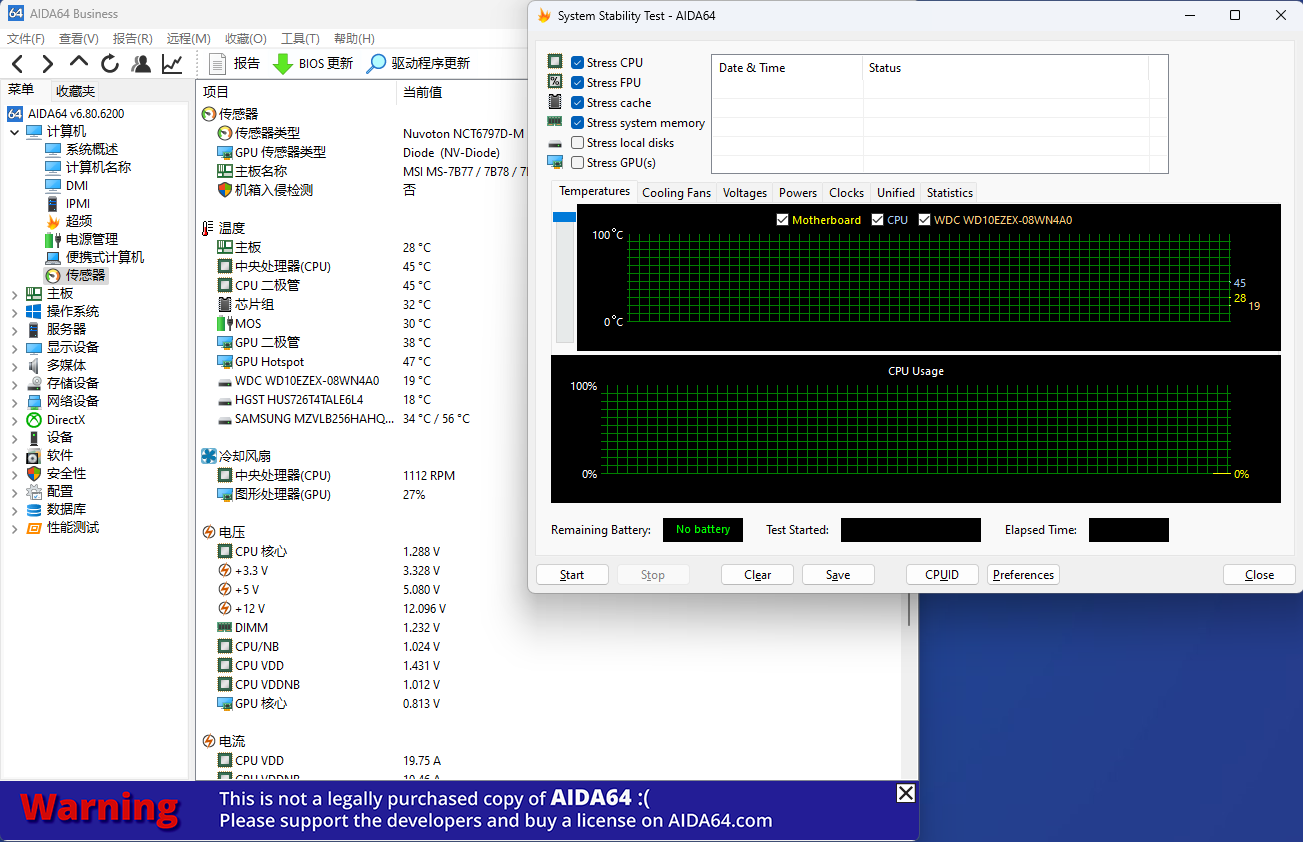
测试选项勾选完成后,点击左下角Start开始。
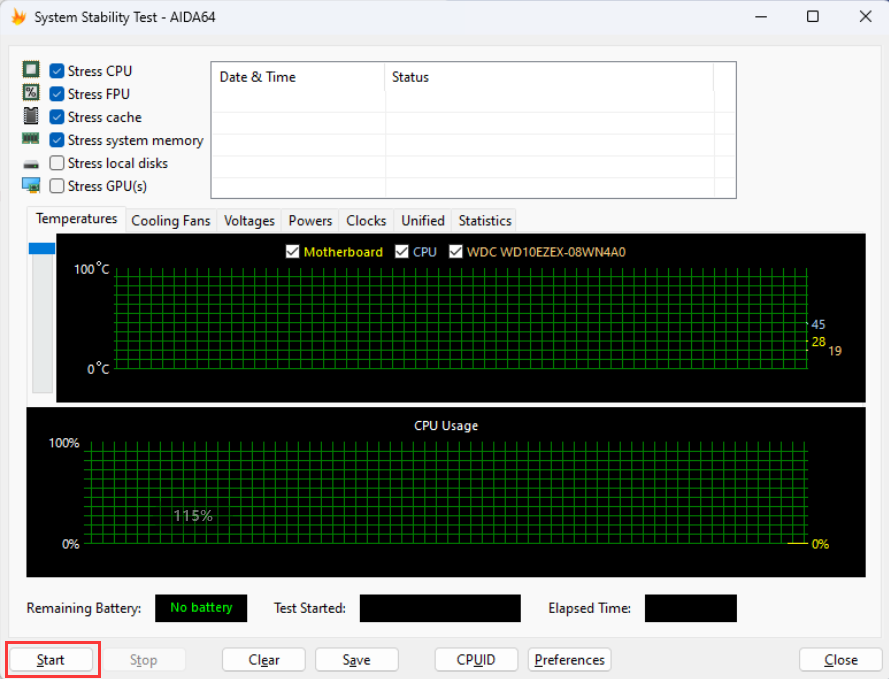
测试时间通常要测试稳定性,最好持续烤机一个小时以上,只要温度不高于85°,都是没问题的,如果出现报错,说明超频失败,如果散热器压不住CPU可能会直接黑频。
内存性能测试
选择“工具”-“内存与缓存测试”。
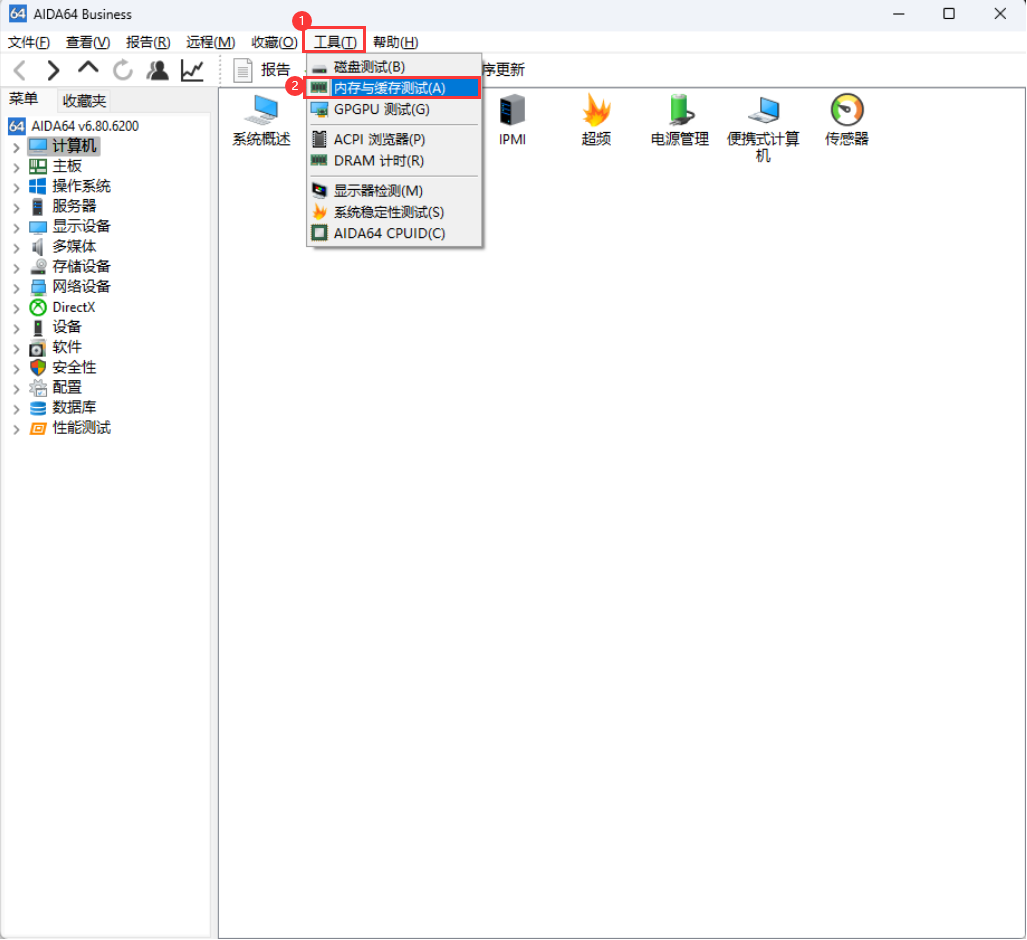
点击“Start Benchmark”即可开始。
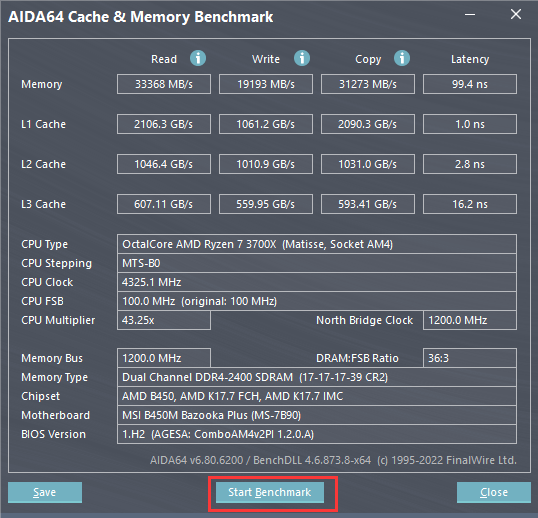
温度、功耗和电压实时监控
在左侧列表中选择“计算机”-“传感器”,在这里我们可以看到计算机的实时温度、功耗和电压。
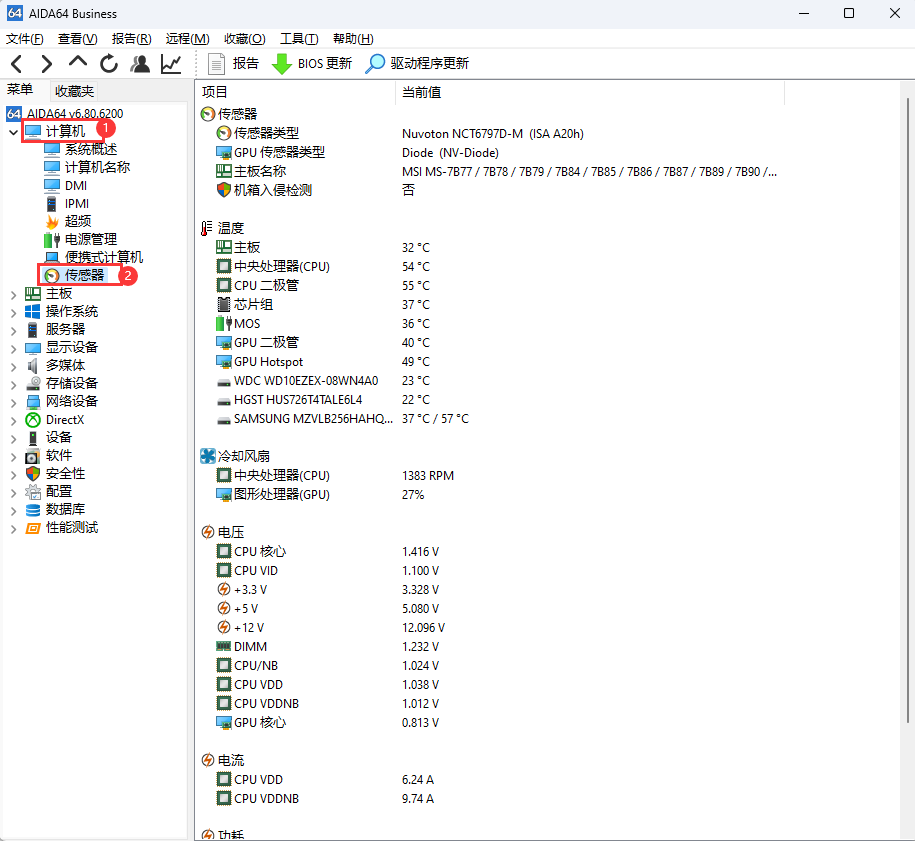
温馨提示:攀升网站提供的技术方案与您产品的实际情况可能存在差异,请您认真阅读方案并知晓其示风险的情况下谨慎操作,避免造成任何损失。





